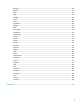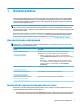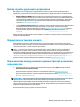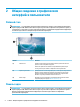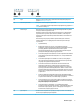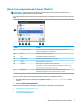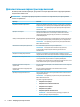HP ThinPro 7.0 - Administrator's Guide
3 Конфигурация подключений
Управление подключениями на рабочем столе
Управлять подключениями можно непосредственно на рабочем столе, а также с использованием
устаревшей функции “Диспетчер подключений” (см. раздел Диспетчер подключений (только ThinPro)
на стр. 7) или меню “Пуск”. По умолчанию для каждого настроенного подключения на рабочем
столе отображается ярлык.
Когда компьютер включается в первый раз, на рабочем столе есть несколько образцов значков
подключений. Для каждого из типов подключения, поддерживаемых ThinPro, можно создать новый
универсальный ярлык подключения.
▲ Для того чтобы создать новый ярлык подключения, щелкните рабочий стол правой кнопкой
мыши и выберите в контекстном меню пункт Создать.
Все значки автоматически размещаются в сетке. Можно перетащить какой-либо значок в любое
другое место в сетке на рабочем столе. После перемещения значка в какое-либо место в сетке он
закрепляется в этом месте. Он остается в этом месте, даже если другие ярлыки подключений
добавляются, удаляются или перемещаются.
Любые значки, которые не закреплены ни за каким конкретным местом в сетке, являются
плавающими. Они могут перемещаться автоматически, когда добавляются, удаляются или
перемещаются ярлыки подключений. Для того чтобы сделать закрепленный значок плавающим,
щелкните его правой кнопкой мыши и снимите флажок Закрепить положение.
Любое подключение можно запускать, останавливать, изменять, копировать, переименовывать и
удалять. Если пользователям, не являющимся администраторами, не разрешено редактировать
подключения, то они могут их только запускать и останавливать.
▲ Для того чтобы управлять каким-либо подключением на рабочем столе, щелкните его значок
правой кнопкой мыши и выберите в меню нужное действие.
ПРИМЕЧАНИЕ. Если пользователям не разрешено управлять подключениями, то нужно перейти
в режим администратора.
● Пуск/Стоп. Запускает подключение или останавливает активное подключение. Также можно
дважды щелкнуть значок подключения. Когда подключение активно, его значок
отображается на панели задач с зеленым кружком. Когда запускается подключение и для
него отсутствуют какие-либо параметры, на экран выводится диалоговое окно с запросом на
ввод недостающих параметров. Например, поскольку ни для одного из имеющихся
изначально значков не определен удаленный сервер, при запуске подключения в
диалоговом окне запрашивается адрес или имя удаленного сервера.
● Редактировать. Открывает редактор подключения целиком.
● Копировать. Создает копию подключения со всеми параметрами исходного подключения и
уникальным именем.
● Переименовать. Позволяет переименовать подключение. Также можно дважды щелкнуть
текст под значком подключения или воспользоваться редактором подключения.
● Удалить. Удаляет подключение.
6 Глава 3 Конфигурация подключений